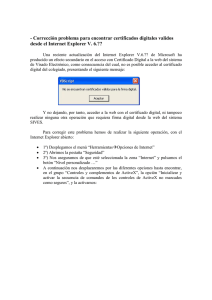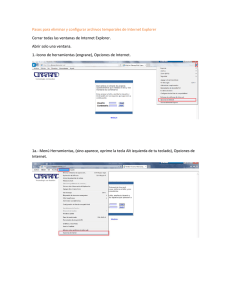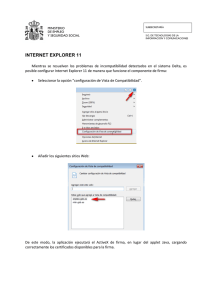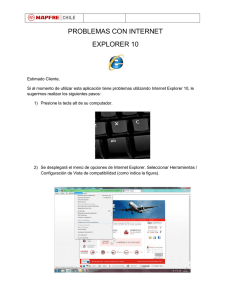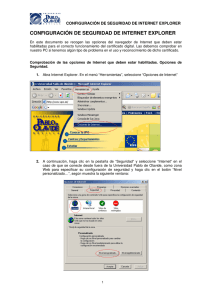1. panneau de commande parvex 1
Anuncio
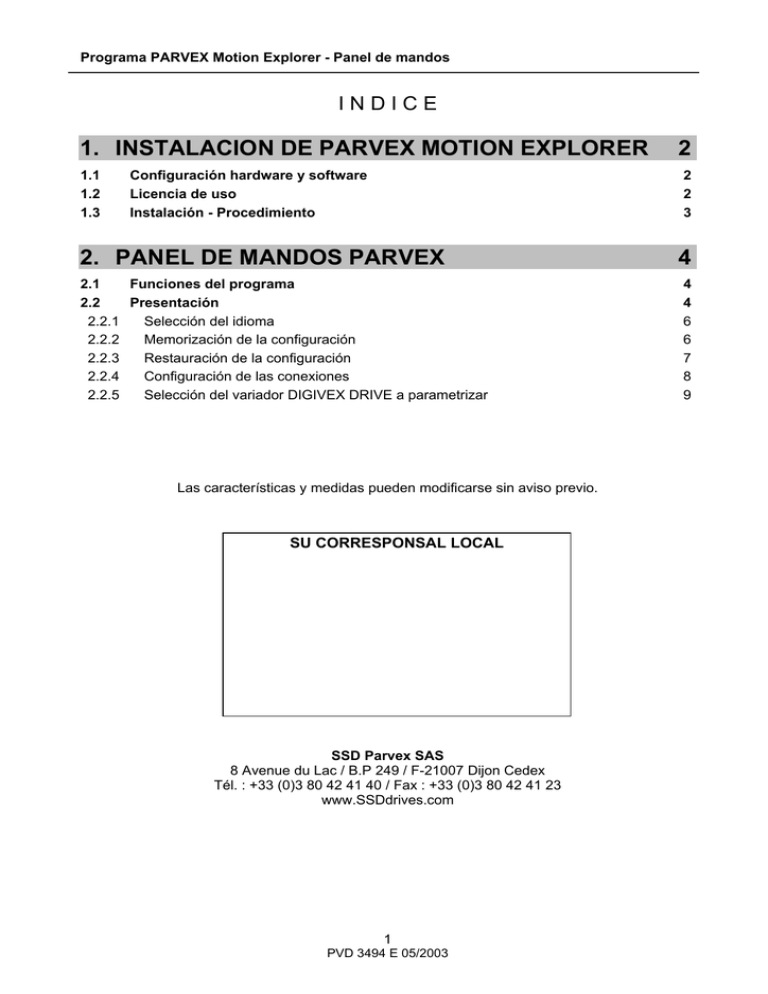
Programa PARVEX Motion Explorer - Panel de mandos INDICE 1. INSTALACION DE PARVEX MOTION EXPLORER 1.1 1.2 1.3 Configuración hardware y software Licencia de uso Instalación - Procedimiento 2 2 2 3 2. PANEL DE MANDOS PARVEX 2.1 Funciones del programa 2.2 Presentación 2.2.1 Selección del idioma 2.2.2 Memorización de la configuración 2.2.3 Restauración de la configuración 2.2.4 Configuración de las conexiones 2.2.5 Selección del variador DIGIVEX DRIVE a parametrizar Las características y medidas pueden modificarse sin aviso previo. SU CORRESPONSAL LOCAL SSD Parvex SAS 8 Avenue du Lac / B.P 249 / F-21007 Dijon Cedex Tél. : +33 (0)3 80 42 41 40 / Fax : +33 (0)3 80 42 41 23 www.SSDdrives.com 1 PVD 3494 E 05/2003 4 4 4 6 6 7 8 9 Programa PARVEX Motion Explorer - Panel de mandos 1. INSTALACION DE PARVEX MOTION EXPLORER 1.1 Configuración hardware y software • Ordenador de oficina o industrial de tipo IBM™ PC o compatible • Procesador Intel Pentium® o equivalente • Entorno Windows® versión 98, Millenium, Windows® NT versión 4.0 (servicio pack 4 o superior recomendado), 2000 o XP. • 8 Mo de memoria viva como mínimo (16 Mo recomendados) • Pantalla VGA color • 1 puerto paralelo • 1 o varios puertos serie RS232 • Impresora color aconsejada • Un ratón, trackball u otro dispositivo similar. • 20 a 40 Mb disponibles en el disco duro para la instalación del software. Atención: Para obtener un funcionamiento satisfactorio del programa PME, es necesario instalar un piloto de impresora. No obstante, no es imprescindible la conexión física de una impresora. Un programa de instalación crea los directorios necesarios e instala el conjunto de los archivos de sistema en el disco duro de su ordenador PC. El espacio de disco requerido es de aproxim. 40 Mo. 1.2 Licencia de uso El uso del programa PME (Parvex Motion Explorer) está sujeto a licencia. Es posible consultar las condiciones de utilización del programa PARVEX Motion Explorer en el momento de la instalación o después de la misma, visualizando el contenido del archivo de texto Licence.F que se encuentra en el directorio Pme. El software PME está disponible en CD-ROM. Está permitido realizar una copia (únicamente para uso interno). En ningún caso dicha copia podrá cederse, darse, alquilarse, venderse o instalarse a un tercero. Durante el proceso de instalación, el usuario deberá introducir el número de licencia proporcionado con el CD-ROM original. Dicho número servirá como referencia de identificación para cualquier correspondencia relacionada con el producto. 2 PVD 3494 E 05/2003 Programa PARVEX Motion Explorer - Panel de mandos 1.3 Instalación - Procedimiento El programa de instalación de Parvex Motion Explorer crea los directorios necesarios y copia los archivos en su ordenador desde el soporte de información. Instalación desde un CD-ROM: • Arrancar el ordenador PC. • En el entorno Windows®, insertar el CD-ROM en el lector de CD-ROM. • Un programa "auto run" arranca automáticamente al cabo de unos segundos. • Seguir después las instrucciones del programa de instalación. Si el programa "auto run" no arranca: • Hacer clic en el botón "Inicio" y seleccionar el menú "Parámetros" y "Panel de control". • Hacer doble clic en el icono "Agregar / Quitar programas". • Seleccionar la pestaña "Instalar / Desinstalar". • Hacer clic en el botón "Instalar" : Windows® busca automáticamente el programa ejecutable y luego pide al usuario que haga clic en "setup.exe". Desinstalación: • Guardar los archivos que se deseen conservar. • Hacer clic en el botón "Inicio" y seleccionar el menú "Parámetros" y "Panel de control". • Hacer doble clic en el icono "Agregar / Quitar programas". • Seleccionar la pestaña "Instalar / Desinstalar" y luego "Parvex Motion Explorer". • Hacer clic en el botón "Agregar / Quitar programas" para iniciar el programa de desintalación. Seguir las instrucciones que se van visualizando en la pantalla. Se suprimirán todos los archivos del software Parvex Motion Explorer. Sólo permanecerán los archivos de usuario eventualmente guardados en el directorio Parvex\Pme\App_User\, así como el archivo de base de datos referente a los motores específicos. 3 PVD 3494 E 05/2003 Programa PARVEX Motion Explorer - Panel de mandos 2. PANEL DE MANDOS PARVEX 2.1 Funciones del programa Este panel de mandos permite: • el arranque de los distintos módulos asociados a los productos PARVEX (variadores de velocidad DIGIVEX Drive y DIGIVEX Motion). • la selección del idioma deseado para la visualización. • el archivo y la restauración de las configuraciones de plan de trabajo. • la configuración de los módulos asociados a una comunicación serie u otra. 2.2 Presentación Este panel de mandos es de pequeño tamaño y puede permanecer continuamente encima de las demás ventanas (opción de configuración). Comprende los elementos siguientes: • un menú que da acceso a todos los comandos. • una barra de botones de método abreviado. • unas teclas de accesos directos para abrir los programas. Panel de mandos 4 PVD 3494 E 05/2003 Programa PARVEX Motion Explorer - Panel de mandos Significado de las opciones del menú y botones de método abreviado Comando de menú Botón Acción Archivo | Cerrar todo Cierra todos los módulos en curso de ejecución. Archivo | Salir Cierra todos los módulos en ejecución y luego sale del programa PARVEX Motion Explorer. Configuración | Conexiones Abre el cuadro de diálogo que permite seleccionar los parámetros de los módulos conectables a un puerto de serie. Configuración | Idioma | ... Permite seleccionar el idioma en el que funcionarán todos los programas. Su acción es inmediata. Configuración | Puesto de trabajo | Guardar la configuración Abre el cuadro de diálogo que permite guardar la configuración de la pantalla en una lista. Configuración | Puesto de trabajo | Restaurar la configuración Abre el cuadro de diálogo que permite restaurar una configuración de pantalla previamente seleccionada en una lista. Configuración | Siempre encima Cuando se selecciona esta opción del menú, la ventana del panel se mantiene continuamente encima de las demás ventanas. En caso contrario, se comporta normalmente. Programas | Cyber... | Editor de Constantes máquina Arranca la ejecución del programa de introducción de las constantes de máquina. Programas | Cyber... | Editor de programas ISO Arranca el editor de programas ISO. Programas | Cyber... | Editor de parámetros L Arranca el editor de parámetros L. Programas | Cyber... | Pupitre | ... Arranca el módulo pupitre Cyber. Programas | Digivex Abre la ventana de selección del tipo de variador a parametrizar DIGIVEX DRIVE Programas | Digivex Arranca el módulo DIGIVEX MOTION ? | Acerca de Visualiza el cuadro de identificación del programa. 5 PVD 3494 E 05/2003 diálogo de Programa PARVEX Motion Explorer - Panel de mandos 2.2.1 Selección del idioma El menú Configuración | Idioma permite cambiar el idioma del panel de mandos PARVEX Motion Explorer y de todos los módulos en curso de ejecución. Idiomas disponibles: • Francés. • Inglés. • Alemán. • Español. 2.2.2 Memorización de la configuración El usuario puede guardar la disposición de las ventanas en la pantalla. La posición guardada es la existente en el momento de la memorización. Al arrancar de nuevo el programa PARVEX Motion Explorer, todos los módulos guardados en la configuración se abrirán automáticamente y el usuario recuperará inmediatamente la configuración de pantalla memorizada. Cuadro de diálogo para guardar la configuración. 6 PVD 3494 E 05/2003 Programa PARVEX Motion Explorer - Panel de mandos Este cuadro de diálogo contiene: • la configuración actual. • la lista de las configuraciones guardadas. • botones que permiten realizar distintas operaciones en las configuraciones. Botón Acción Guardar como... Guarda la configuración con el nombre especificado por el usuario. Guardar Guarda la disposición de la pantalla actual como configuración en curso. Cambiar nombre Cambia el nombre de la configuración seleccionada. Eliminar Elimina la configuración seleccionada. 2.2.3 Restauración de la configuración El usuario puede restaurar una configuración de pantalla anteriormente guardada. Para ello, basta con seleccionar la configuración deseada en la lista y hacer clic en el botón « Restaurar ». Cuadro de diálogo de restauración de la configuración 7 PVD 3494 E 05/2003 Programa PARVEX Motion Explorer - Panel de mandos 2.2.4 Configuración de las conexiones Este cuadro de diálogo permite configurar las conexiones de los módulos. Cuadro de diálogo de configuración de las conexiones Cuadro de lista de Productos Muestra una lista de los productos que utilizan una comunicación serie u otra. Cuadro de lista de Modulos Muestra una lista de los módulos para cada producto que utilice una comunicación para conectarse. Los módulos visualizados corresponden a los del producto seleccionado en el cuadro de lista de Productos. Botón Añadir Hacer clic en este botón para abrir el cuadro de diálogo Añadir módulo, que permite añadir módulos conectables. Botón Eliminar Hacer clic en este botón para eliminar el módulo seleccionado del cuadro de lista de módulos. Botón Cambiar nombre Hacer clic en este botón para abrir el cuadro de diálogo Cambiar nombre módulo, que permite cambiar el nombre del módulo seleccionado en el cuadro de lista de módulos. 8 PVD 3494 E 05/2003 Programa PARVEX Motion Explorer - Panel de mandos Lista desplegable Tipo de comunicación Permite seleccionar el tipo de comunicación que se va a utilizar para la conexión del módulo seleccionado en el cuadro de lista de módulos. Lista desplegable Puerto de comunicación Permite seleccionar el puerto de comunicación que se va a utilizar para la conexión del módulo seleccionado en el cuadro de lista de módulos. Lista desplegable Velocidad de comunicación Permite fijar la velocidad de comunicación para el módulo seleccionado en el cuadro de lista de módulos. Ventana de Conexión automática al arrancar Si se selecciona esta opción, el modulo seleccionado en el cuadro de lista de módulos se conectará automáticamente al arrancar la ejecución del programa. Nota En función del tipo de producto, algunos elementos del cuadro de diálogo no están disponibles. 2.2.5 Selección del variador DIGIVEX DRIVE a parametrizar Este cuadro de diálogo permite lanzar el módulo de parametrización asociado a un tipo de variador DIGIVEX DRIVE. 9 PVD 3494 E 05/2003